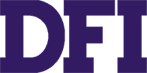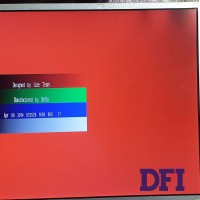Нет изображения на экране: причины и вероятные решения
Если ваш ноутбук включается, но на экране нет изображения, не отчаивайтесь. В этой статье мы рассмотрим причины данной проблемы и предложим практические решения.
Причины, по которым после включения ноутбука экран остаётся чёрным:
● Проблемы с подсветкой экрана: неисправности в подсветке или инверторе могут привести к тому, что изображение не будет видно, даже если ноутбук работает.
● Дефект матрицы или шлейфа подключения: повреждение шлейфа или самой матрицы могут вызывать отсутствие изображения.
● Проблемы с графической картой: неисправности в видеокарте могут мешать выводу изображения на экран.
● Неполадки с операционной системой: иногда проблемы с программным обеспечением могут привести к тому, что экран останется черным.
● Проблемы с системной платой: неисправности в системной плате, такие как поврежденные разъемы или микросхемы, могут быть причиной отсутствия изображения.
● Проникновение жидкости в устройство: электронное устройство может столкнуться с подобной проблемой, если оно было подвергнуто воздействию влаги.
● Нарушение работы жесткого диска: проблемы с функциональностью жесткого диска могут быть причиной отсутствия визуального отклика у матрицы.
Способы устранить каждую из причин:
● Проверьте подсветку экрана: при включенном ноутбуке придерживайте лампу или мобильный телефон у экрана. Если вы видите изображение, возможно, проблема в подсветке. Требуется замена инвертора или лампы.
● Проверьте шлейф и матрицу: проверьте визуально шлейф, соединяющий матрицу и материнскую плату. Замените поврежденные кабели или матрицу, если она выявлена как источник проблемы.
● Подключите внешний монитор: если внешний монитор работает, проблема, вероятно, в графической карте. Попробуйте обновить драйвера или заменить графическую карту.
● Попробуйте восстановление системы: в некоторых случаях проблемы с изображением могут быть вызваны ошибками в операционной системе. Попробуйте запустить ноутбук в режиме безопасного запуска или восстановления системы до более ранней даты, когда все работало корректно.
● Попробуйте высушить ноутбук: если ваш ноутбук оказался под воздействием жидкости, отключите его, извлеките аккумулятор и дайте устройству высохнуть.
● Попробуйте устранить ошибки в работе жесткого диска: запустите диагностику жесткого диска через BIOS/UEFI, чтобы выявить и исправить ошибки. Если данная операция не помогла, рекомендуем жесткий диск.
Рекомендации, как избежать причин возникновения проблемы:
● Бережное обращение с ноутбуком: избегайте ударов и падений, чтобы предотвратить повреждение внутренних компонентов. Чтобы избежать проблем, связанных с жидкостью, не употребляйте ее вблизи ноутбука и рассмотрите использование защитных чехлов или накладок на клавиатуру.
● Регулярная очистка системы: поддерживайте ноутбук в чистоте, регулярно очищая вентиляционные отверстия и избегая перегрева.
● Обновление программного обеспечения: своевременно обновляйте операционную систему и драйвера, также избегайте внезапных выключений или перезагрузок.
● Осмотр и проверка шлейфа матрицы: регулярно осматривайте шлейф матрицы на наличие повреждений и обеспечивайте бережное обращение с устройством.
● Мониторинг состояния жесткого диска: используйте программы мониторинга для отслеживания состояния жесткого диска и оперативно реагируйте на возможные проблемы.
● Резервные копии и обновления: периодически создавайте резервные копии важных данных и следите за регулярными обновлениями операционной системы.
● Периодическая диагностика системной платы: проводите периодическую диагностику работы системной платы для выявления и предотвращения неисправностей.
Проблема, когда ноутбук
включен, а экран остается черным, может иметь различные причины. Однако, путем
последовательной проверки и устранения возможных дефектов, вы можете вернуть
свой ноутбук к жизни. В случае, если проблема остается нерешенной, обращение в
специализированный сервис для точной диагностики и качественного ремонта.
Популярные Статьи
Как увеличить срок хранения посылки через кабинет "Новой почты".1.Вставляем ТТН на сайте Новой почты и нажимаем кнопку Поиск.2.Жмем на 3 точки с правой стороны ТТН.3.Выбираем 7 пункт «Продлить хранени..
13086
26.04.2023
Засветы появляются на экране при просмотре темного изображения в условиях низкого освещения и проявляется в виде участков света на краях или углах дисплея. Лучше всего данные засветы видны на темном ф..
12931
13.07.2023
Тачпад является важной составляющей ноутбука,
обеспечивающей удобное управление курсором без необходимости использовать внешнюю
мышь. Однако иногда могут возникать проблемы, когда тачпад перестает р..
12698
14.07.2023
USB (англ. Universal Serial Bus, универсальная последовательная шина) — стандарт разъемов и кабелей для передачи данных (до 40 Гбит/c) и питания (до 240 Вт) небольших устройств. В настоящее время..
10613
28.07.2023